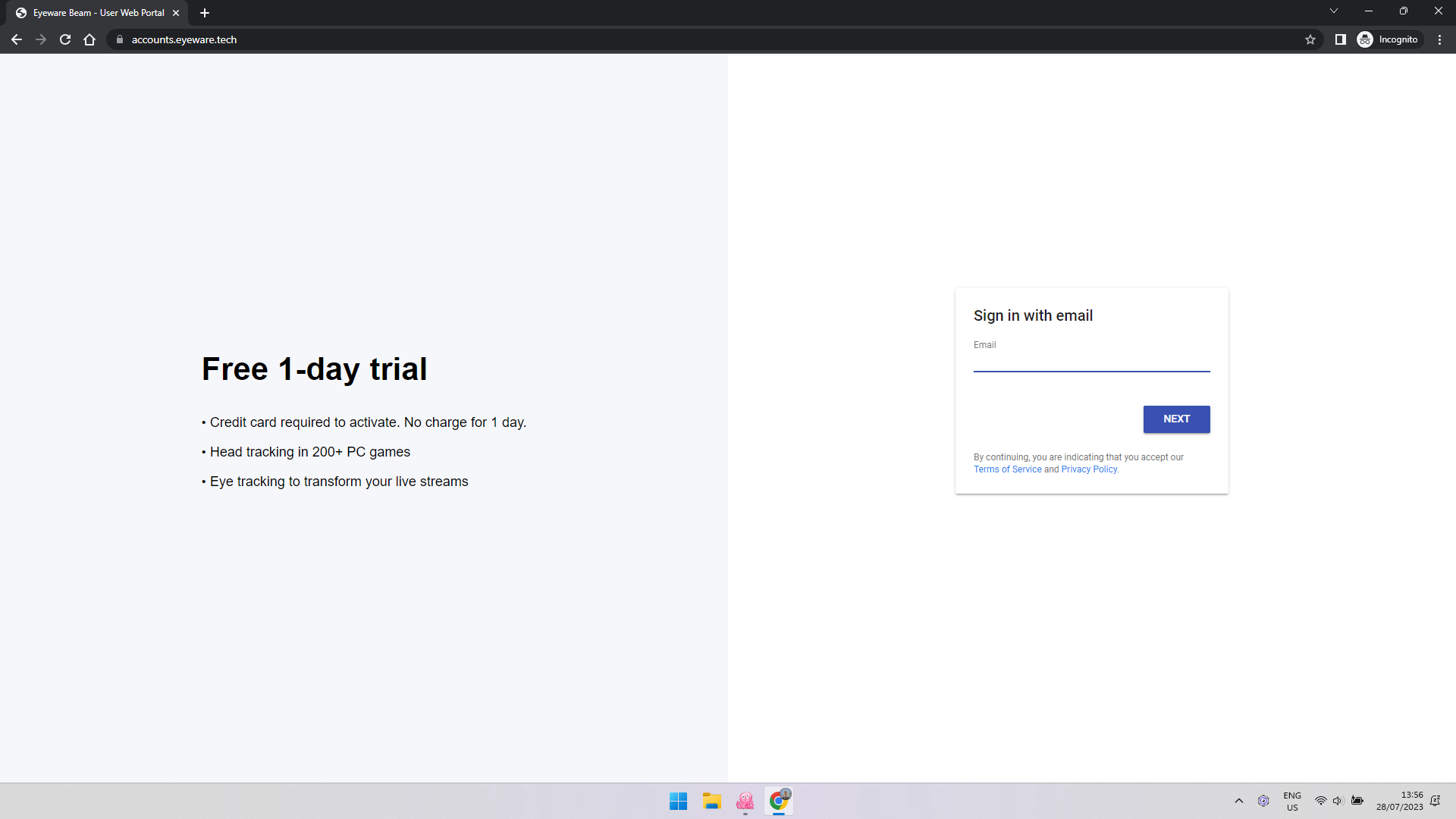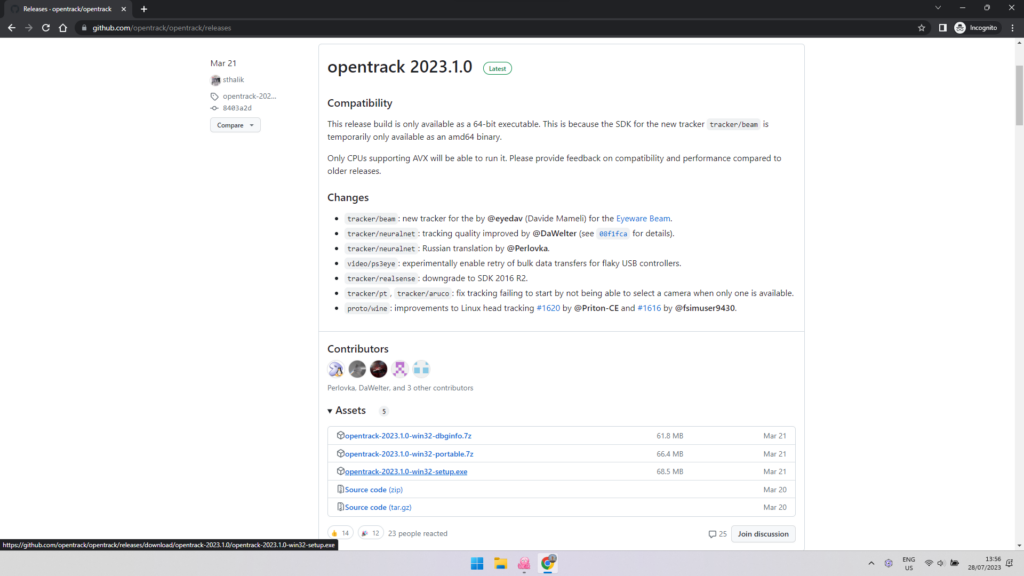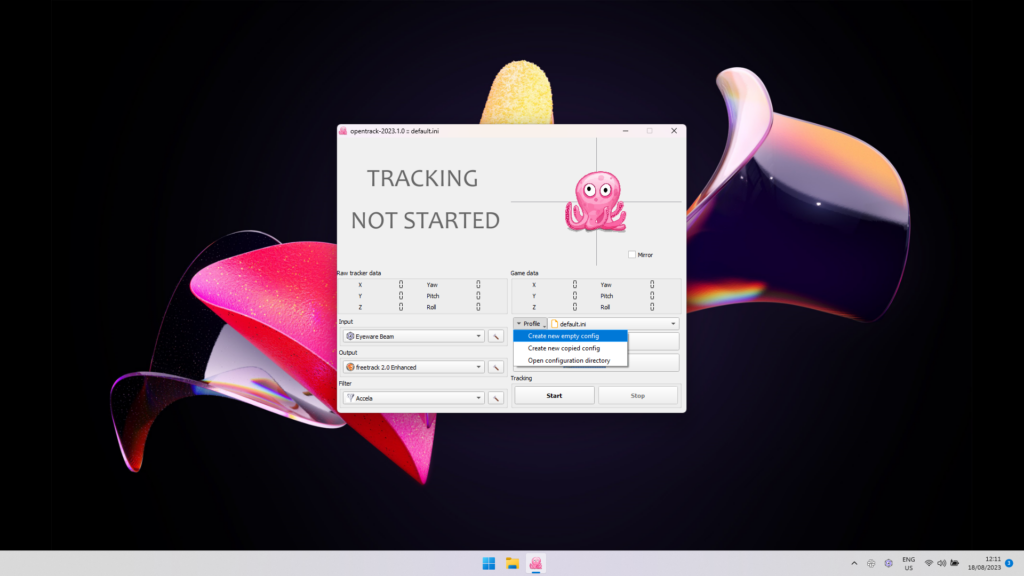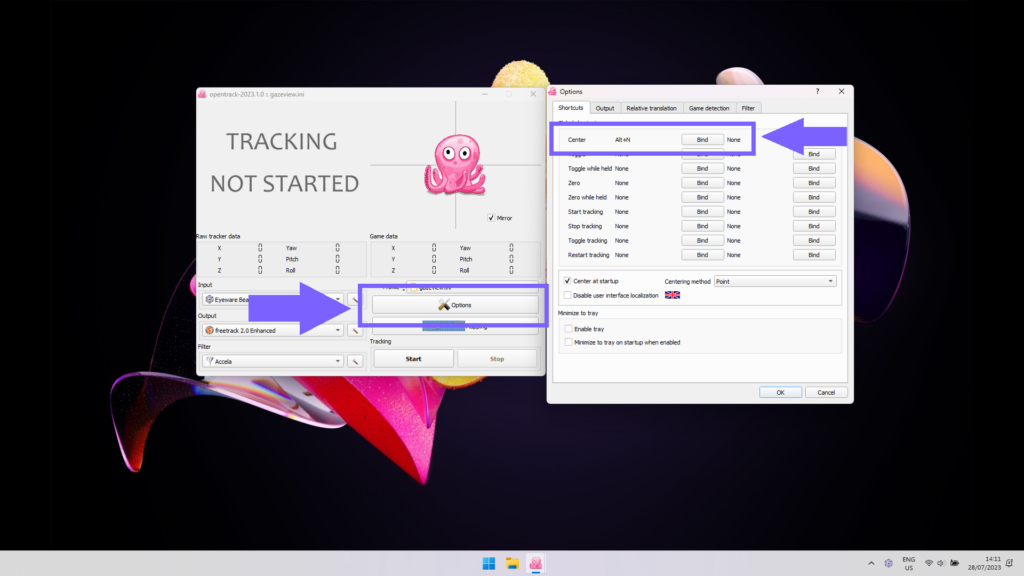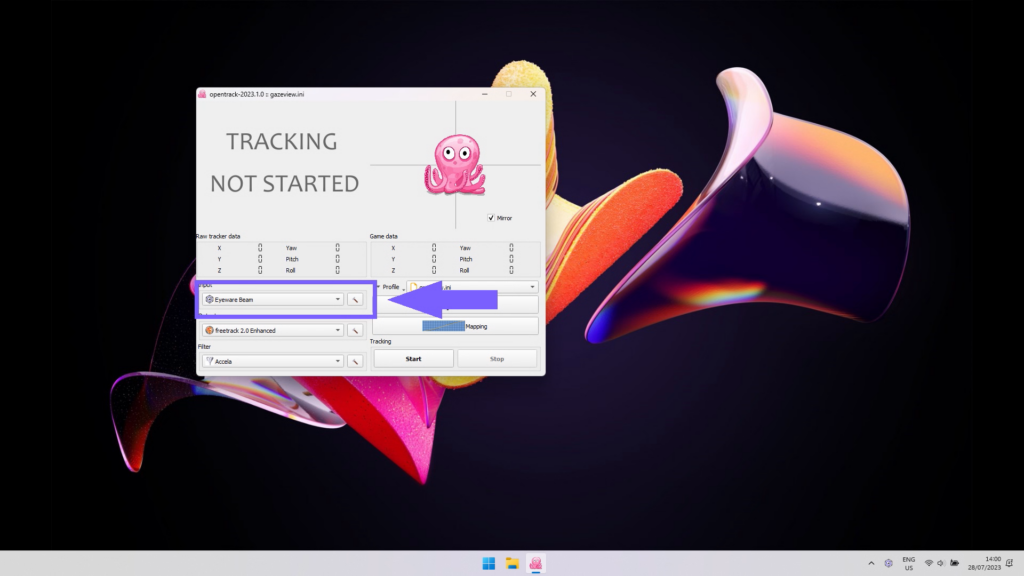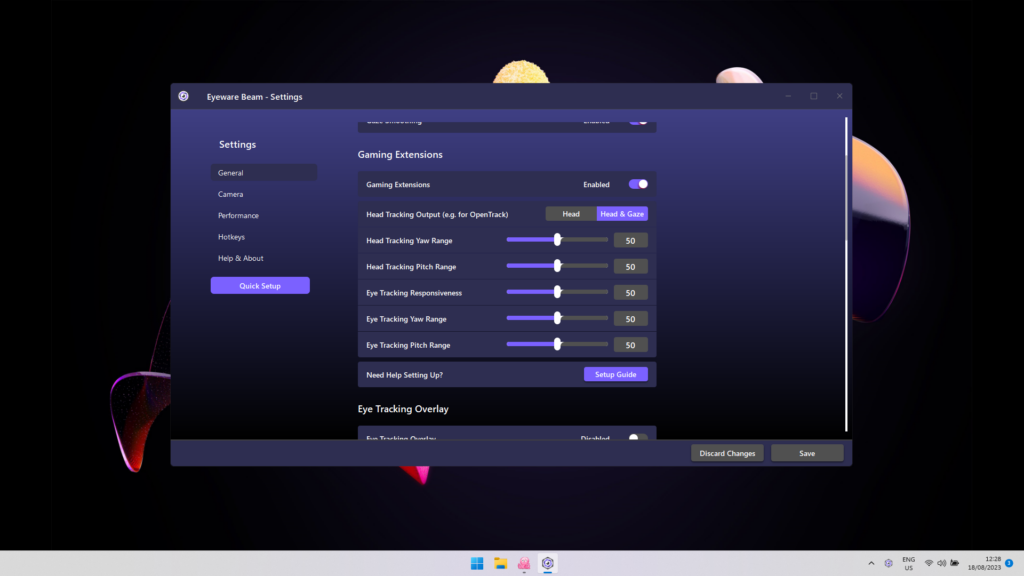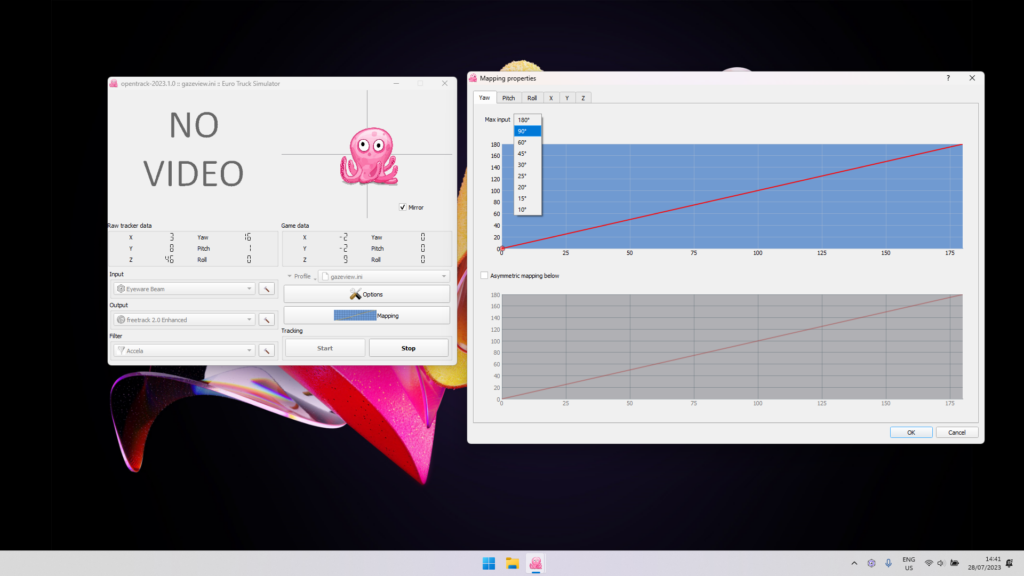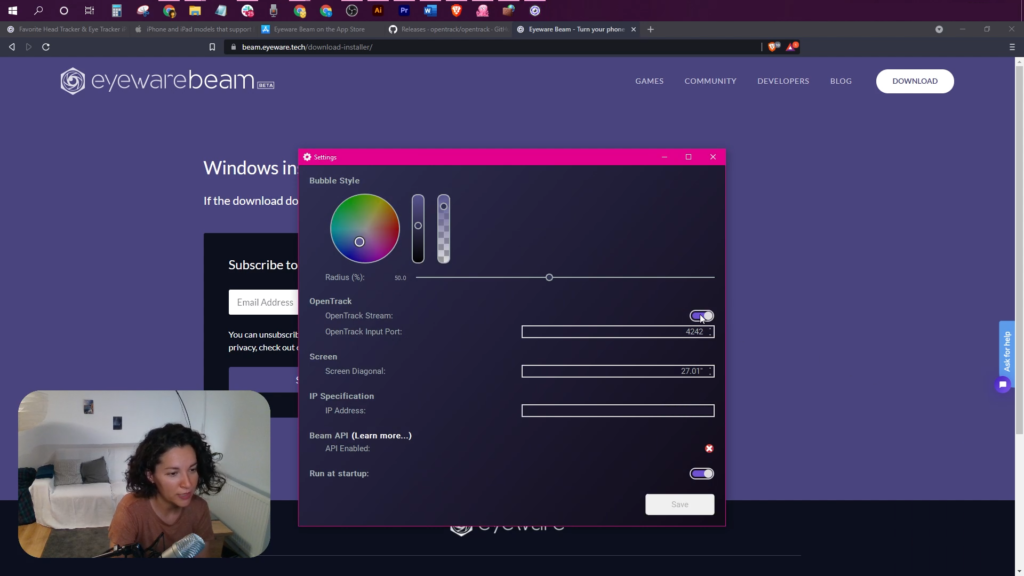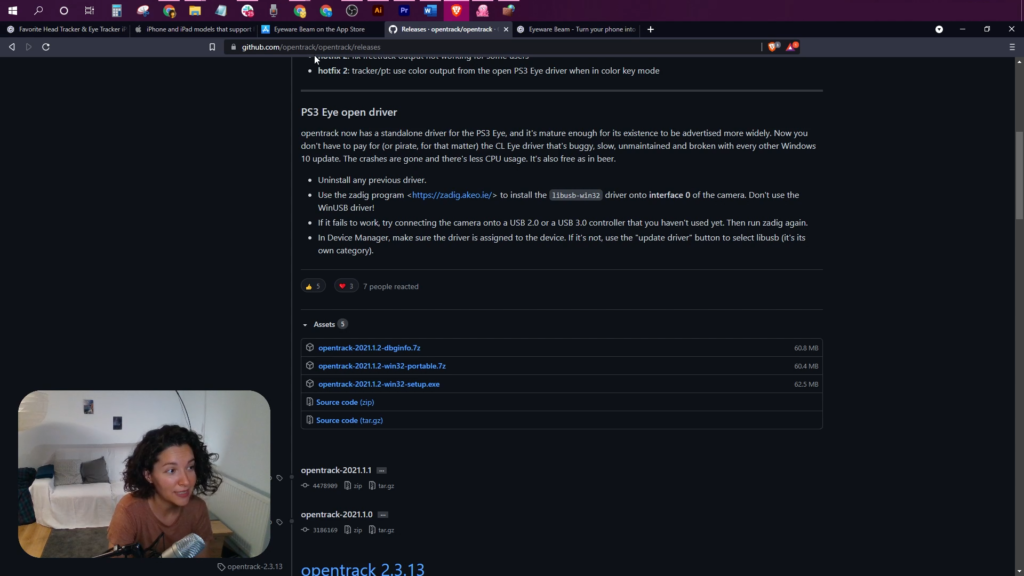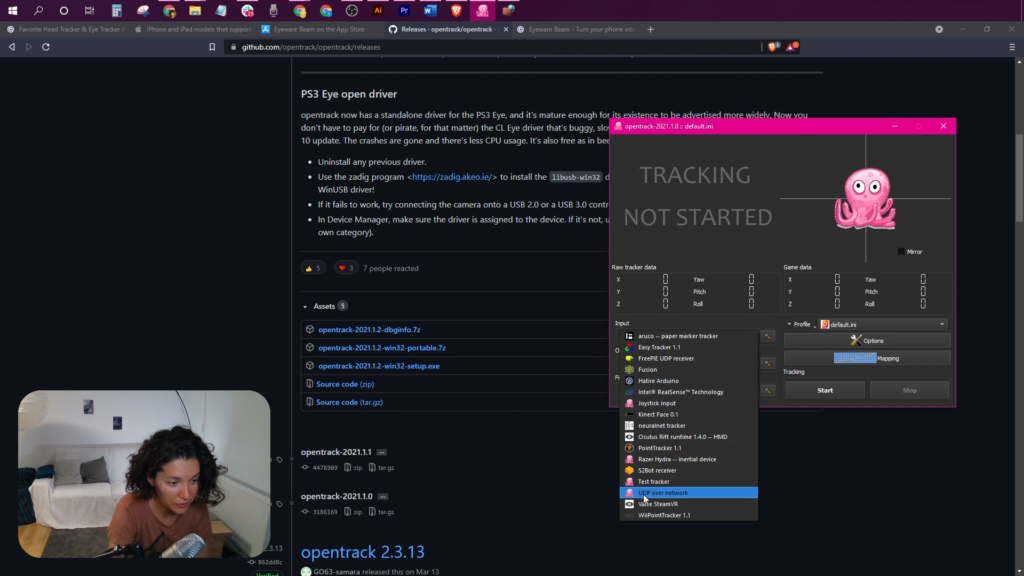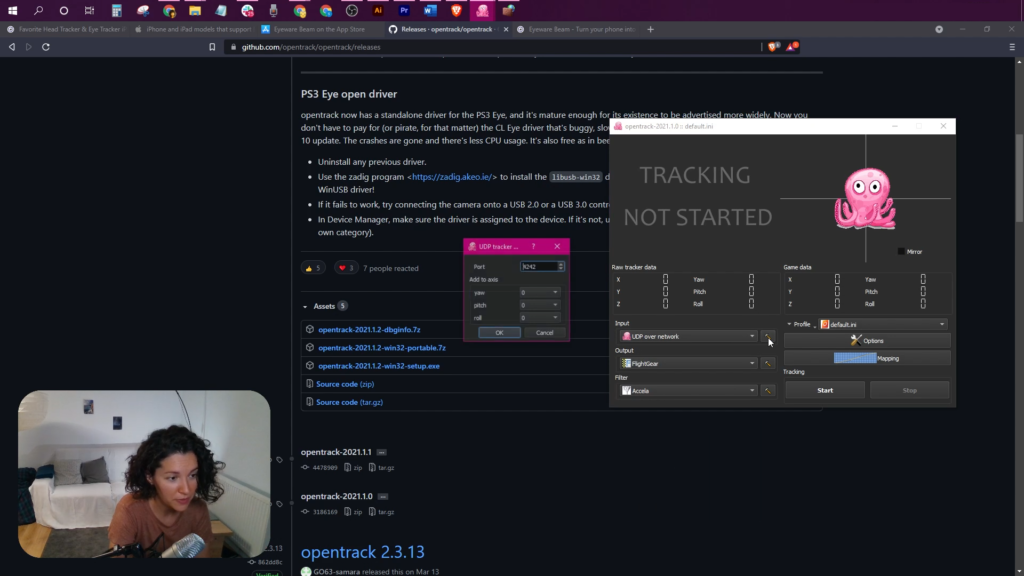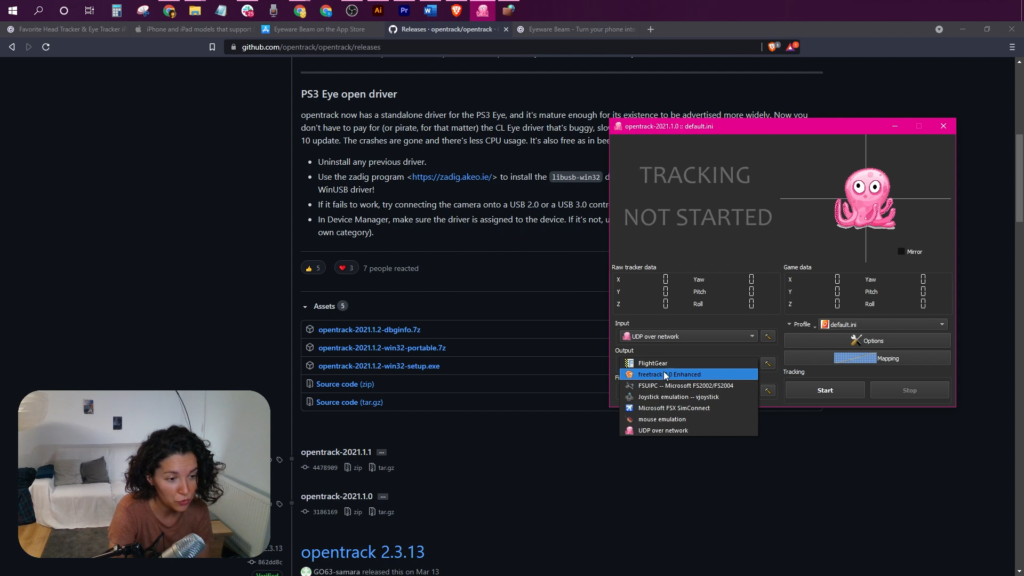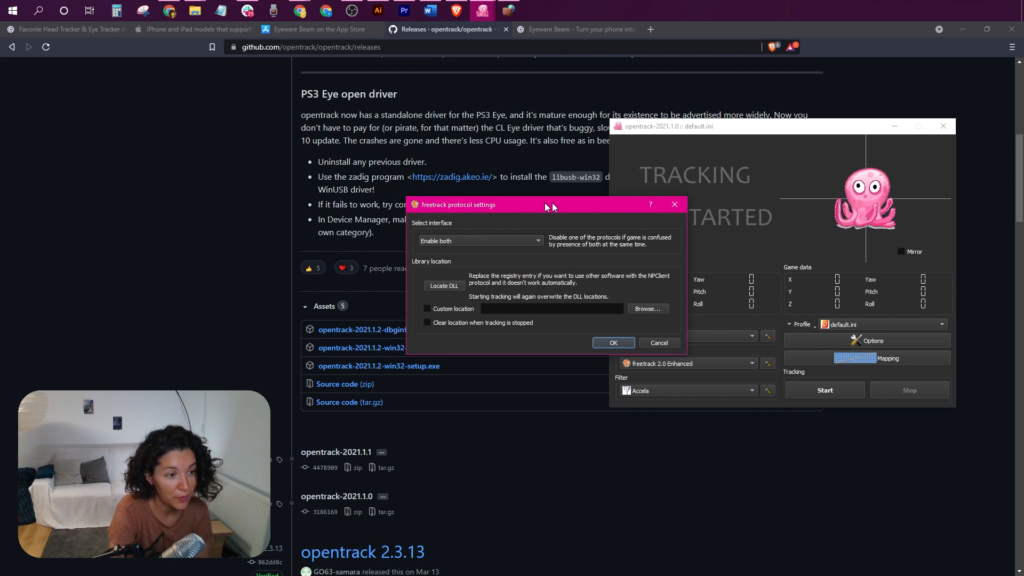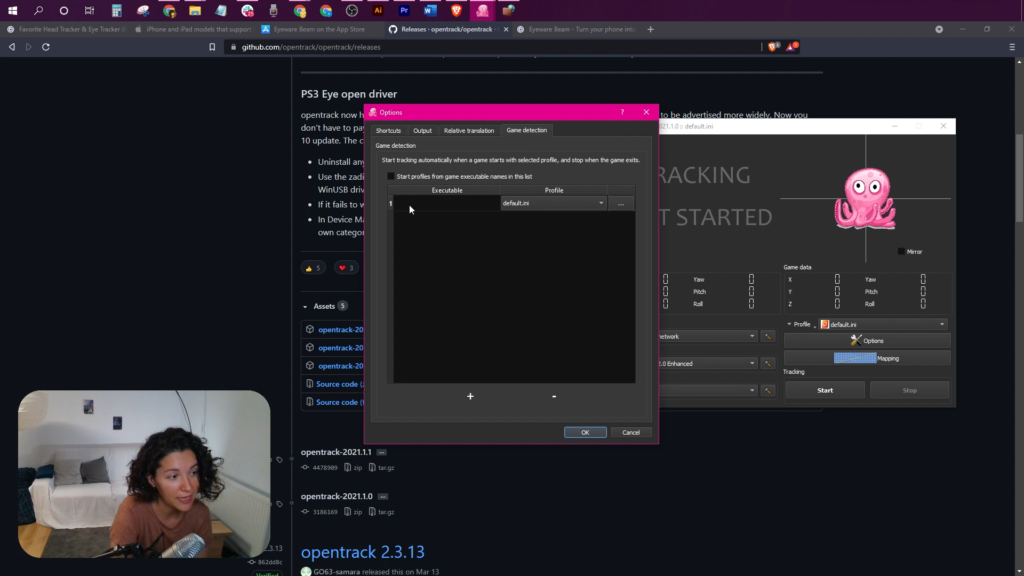Configuration de l'extension OpenTrack pour le Beam Eye Tracker
Configuration de l'extension OpenTrack pour le Beam Eye Tracker
Transformez votre webcam ou votre téléphone en un tracker de tête et d'oeil pour OpenTrack en suivant ces étapes
- PC avec Windows 10 (ou version ultérieure)
- Webcam (480p+ ; externe/interne) ou, alternativement, smartphone avec application webcam (par exemple Camo Studio)
1
Obtenez l'édition webcam Beam Eye Tracker ici et suivez les instructions.
Noter: Si l'icône Beam Eye Tracker n'est pas visible, recherchez le logo violet dans la barre d'état système (en bas à droite). Faites-le glisser et épinglez-le dans la barre des tâches de l'icône de la barre d'état.
3
Télécharger gratuitement Logiciel PC OpenTrack (ou retrouvez les dernières sorties ici). Le lien fournit la version la plus récente d'OpenTrack. Faites défiler jusqu'à la zone des actifs et téléchargez le fichier .exe. Installez OpenTrack et ouvrez le logiciel pour commencer les étapes de configuration.
4
Si vous avez déjà configuré OpenTrack, veuillez commencer avec un nouveau fichier de configuration vide pour garantir la compatibilité avec Beam. Si Beam semble différent après la mise à jour, suivez ces étapes : ouvrez OpenTrack, arrêtez le suivi, cliquez sur Profil, choisir Créer une nouvelle configuration vide, nommez-le et enregistrez.
5
Allez sur OpenTrack, cliquez sur Choix, et créez un raccourci global pour le Centre méthode en cliquant sur Lier à côté et en appuyant sur les touches de raccourci que vous souhaitez utiliser. Dans la capture d'écran, nous avons choisi « Alt+N » comme raccourci pour la méthode de centrage.
Important: Pour garantir un bon recentrage, veuillez positionner votre tête en position de repos et concentrer votre regard sur le centre de l'écran avant d'utiliser le raccourci clavier.
7
Démarrez votre jeu et regardez au milieu de votre écran. appuie sur le Centre raccourci global (par exemple Alt+N) pour centrer la caméra du jeu sur votre position par défaut.
Vous ne possédez pas encore de jeu prenant en charge le suivi des yeux et de la tête ? Aucun problème. De nombreux jeux pris en charge proposent des démos gratuites, telles que Euro Truck Simulator 2.
Important: S'il vous plaît, ne vous arrêtez pas ici. Suivez les étapes ci-dessous pour obtenir un suivi plus fluide avec une instabilité réduite et pour personnaliser votre amplitude de mouvement.
8
Cliquez sur l'icône de la barre d'état Beam. Sélectionnez le ⚙️ situé en haut à droite.
Dans le Extensions de jeu Dans la section Head Tracking Output pour OpenTrack, sélectionnez Tête et regard pour un suivi combiné ou Tête pour juste le suivi de la tête.
- Yaw signifie gauche-droite et Pitch est haut-bas.
- La plage maximale est de -90 à +90 degrés.
- Pour des angles étendus comme 180°, modifiez le mappage dans OpenTrack.
- Soyez prudent avec une sensibilité élevée du suivi oculaire car cela peut provoquer des nausées.
Important! Ajustez d’abord le lacet et le tangage dans les paramètres Beam. Ajustez OpenTrack uniquement si nécessaire pour de meilleurs résultats.
9
- Pour voir derrière vous dans le jeu : Dans OpenTrack Cartographie section, sélectionnez la Embardée et réglez l'entrée maximale à 90°. Ajuste le Embardée courbe pour le confort.
- Adaptez le Terrain courbe si nécessaire.
- Si vous remarquez des tremblements, ajustez le Accela filtrer les paramètres en cliquant sur l'icône de marteau à côté de Filtre en bas à droite dans la fenêtre principale d'OpenTrack.
- PC avec Windows 10 (ou version ultérieure)
- iPhone ou iPad prenant en charge Face ID et iOS 13 (ou version ultérieure)
1
L'application iOS pour votre iPhone ou iPad capture les mouvements de votre tête et le logiciel Eyeware PC qui l'accompagne traduit ces mouvements en actions à l'écran dans les jeux et les flux.
Téléchargez l'application Eyeware Beam iOS de la boutique d'applications. Pendant que vous installez l'application, il vous sera demandé d'entrer votre adresse e-mail pour recevoir le lien de téléchargement pour l'accompagnement Installateur de logiciel PC. Téléchargez et installez le logiciel sur votre PC.
2
Configurez votre iPhone ou iPad en tant que suivi de tête avec notre Guide de démarrage rapide. Veuillez d'abord compléter le guide de démarrage rapide avant de passer à l'étape suivante.
3
Un abonnement payant mensuel ou annuel est requis pour utiliser le suivi de la tête. Dans l'application, appuyez sur l'icône Paramètres > Rappels > Abonnements. Vous serez ensuite amené à travers une série d'étapes d'achat et de confirmation d'abonnement pour terminer la transaction.
5
Télécharger gratuitement Logiciel OpenTrack pour PC. Le lien fournit la version OpenTrack la plus récente. Faites défiler jusqu'à la zone des ressources et téléchargez le fichier .exe. Installez OpenTrack et ouvrez le logiciel pour commencer les étapes de configuration.
dix
- Clique sur le Choix bouton.
- Sélectionnez le Détection de jeu languette.
- Clique sur le "+” signe en bas.
- Cliquez sur le bouton des trois points sur la nouvelle ligne qui vient d'être créée.
- Sélectionnez le fichier exécutable du jeu dans lequel vous souhaitez activer le suivi de la tête.
11
Clique le Démarrer bouton dans OpenTrack pour activer la pieuvre qui devrait se déplacer en fonction des mouvements de votre tête.
Si le suivi de la tête est inversé, allez à Choix > Sortir et cochez pour inverser soit le Embardée, Terrain, ou Rouleau.
Ajuste le Courbes pour contrôler la sensibilité des mouvements de votre tête.
Vous pouvez essayer le profil OpenTrack suivant avec des paramètres préconfigurés pour l'application Eyeware Beam afin de vous rapprocher de votre configuration idéale.
- Téléchargez le profil Beam OpenTrack préconfiguré : https://drive.google.com/file/d/1ONjS2yhCe3ddcI6lChp5VDLZqLkGd0oA/view
- Ouvrez OpenTrack et cliquez sur Profil > Ouvrir le répertoire de configuration pour ouvrir le dossier dans lequel le profil par défaut OpenTrack est stocké.
- Déplacez le profil Beam OpenTrack préconfiguré que vous venez de télécharger dans ce dossier.
- Dans OpenTrack, cliquez sur le menu à côté de Profil et sélectionnez le profil Beam OpenTrack nouvellement ajouté qui apparaît maintenant comme une option (à côté de default.ini)
Vous devrez installer OpenTrack pour activer le suivi de la tête dans les jeux. Si vous ne trouvez pas l'application informatique Eyeware Beam sur votre écran, il se peut qu'elle s'exécute en arrière-plan. Vous pouvez trouver l'application avec le logo violet dans le menu de la barre d'état système, généralement situé en bas à droite de votre écran.